1.3. 安装GeoServer¶
我们进展顺利! 转到GeoServer站点( http://geoserver.org/release/stable/ ) 并查看可用的安装选项。 您会发现GeoServer的多个版本,包括 “平台无关二进制版本”与 “Web Archive 版本”。 Web Archive 版本( war )是用于 servlet 容器的,在本书的使用这个版本。
目前的最新版本为2.16.X,我们选择更稳定的2.15.5.
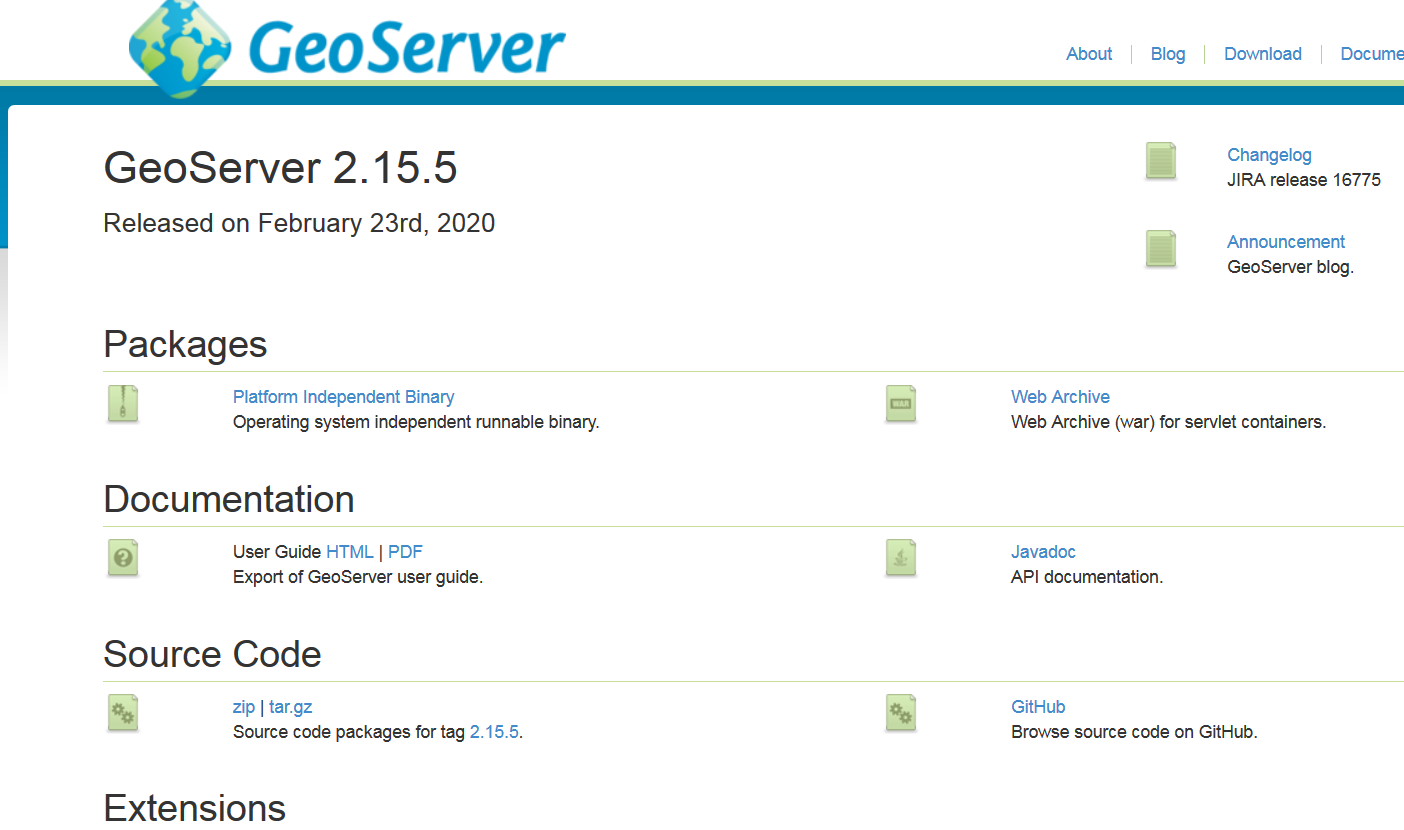
图 1.11 geoserver_down.png¶
我们将在Apache Tomcat 上部署 Web 应用。 正如您可能已经猜到的,由于使用容器技术,在任何操作系统上使用Java应用程序服务器几乎都是一样的。 下一节是Linux和Windows的通用部分,然后根据您使用的操作系统,我们将在本书中有所不同。
1.3.1. 在Tomcat上部署GeoServer¶
在 Java 与 Tomcat 已经安装并运行的情况下,让我们安装GeoServer。 我们使用的版本是2.15。
1.从 GeoServer 的下载页面下载与操作系统无关的版本。 您可以将浏览器指向URL或使用命令行工具,如 wget :
~$ wget https://jaist.dl.sourceforge.net/project/geoserver/GeoServer/2.17.1/geoserver-2.17.1-war.zip
2.解压缩存档文件:
~$ unzip geoserver-2.15-war.zip
GeoServer的 war 文件很大,实际上略大于52 MB。 在Tomcat 7 Manager中,可部署应用程序的默认限制为50 MB。 您将其设置为GeoServer的安全大小。 打开
$CATALINA_HOME/webapps/manager/WEB-INF/web.xml
file and look for this section
<multipart-config>
<!-- 50MB max -->
<max-file-size>52428800</max-file-size>
<max-request-size>52428800</max-request-size>
<file-size-threshold>0</file-size-threshold>
</multipart-config>
3.设置 max-file-size 和 maxrequest-size 的参数为 62914560 或者更大一些也可以。
保存文件并重新启动Tomcat。
4.将浏览器指向应用程序管理器 http://localhost:8080/manager/html .
5.如果您按照有关安装Tomcat的说明进行操作,则将要求您输入 用户名 和 密码 。
将 tomcat 输入 用户名 与 密码 ,与设置的相同:
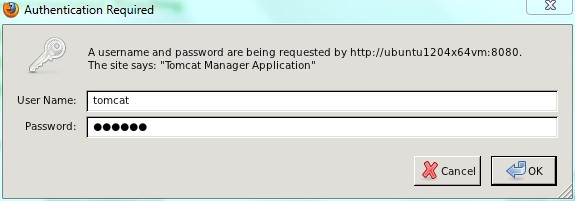
图 1.12 image35¶
6.现在我们进入应用程序管理器,在这个面板中, 我们控制在容器上运行的web应用程序。向下滚动到 部署 章节:
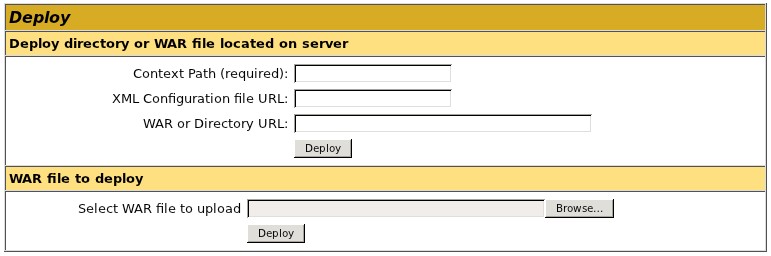
图 1.13 image36¶
7.按下 WAR文件中的 浏览 按钮进行部署 并选择 geoserver.war 文件。
8.按 部署 按钮。过一会儿你会看到 OK 的回复。 现在 GeoServer 在Tomcat中部署的web应用程序中列出。
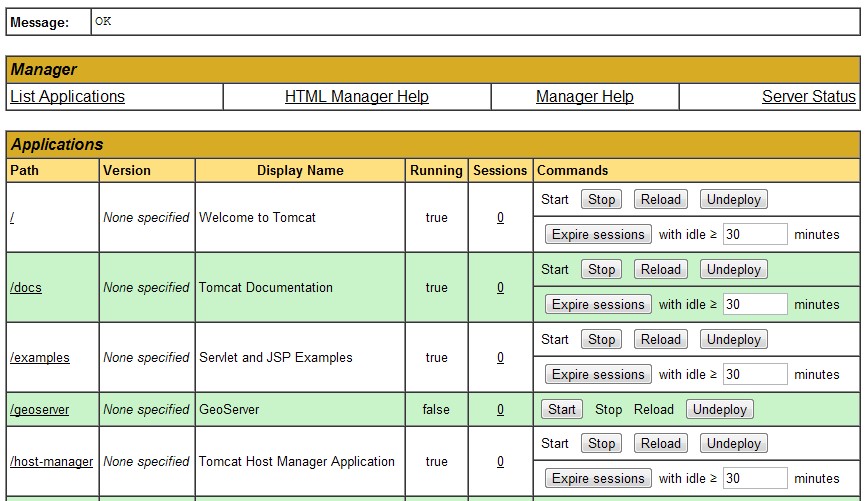
图 1.14 image37¶
9.点击 geoserver 链接显示在列表左侧的列中。 您现在正在查看全新GeoServer实例的起始页:
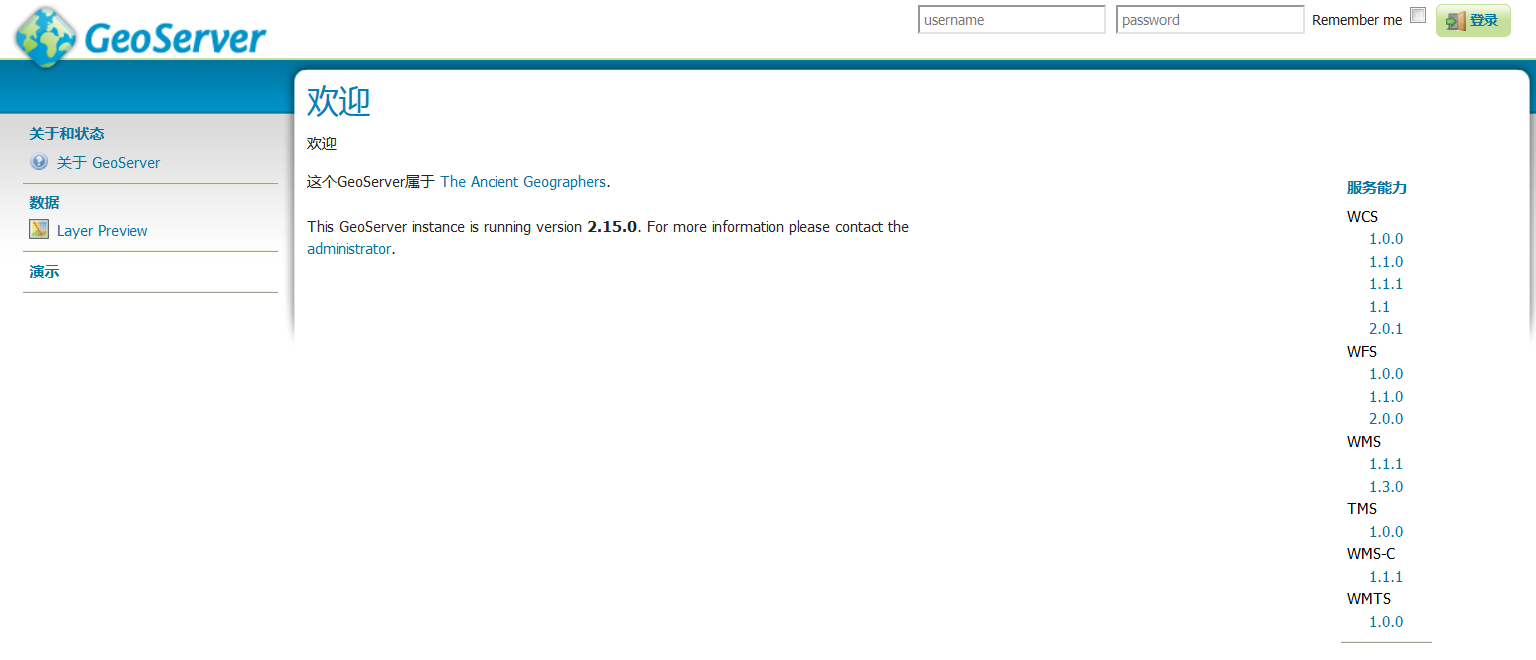
图 1.15 geoserver_wel¶
我们在Tomcat上部署了GeoServer Web 应用。它打开了存档内容。 如果包中没有错误,那么Tomcat会自动启动GeoServer。

